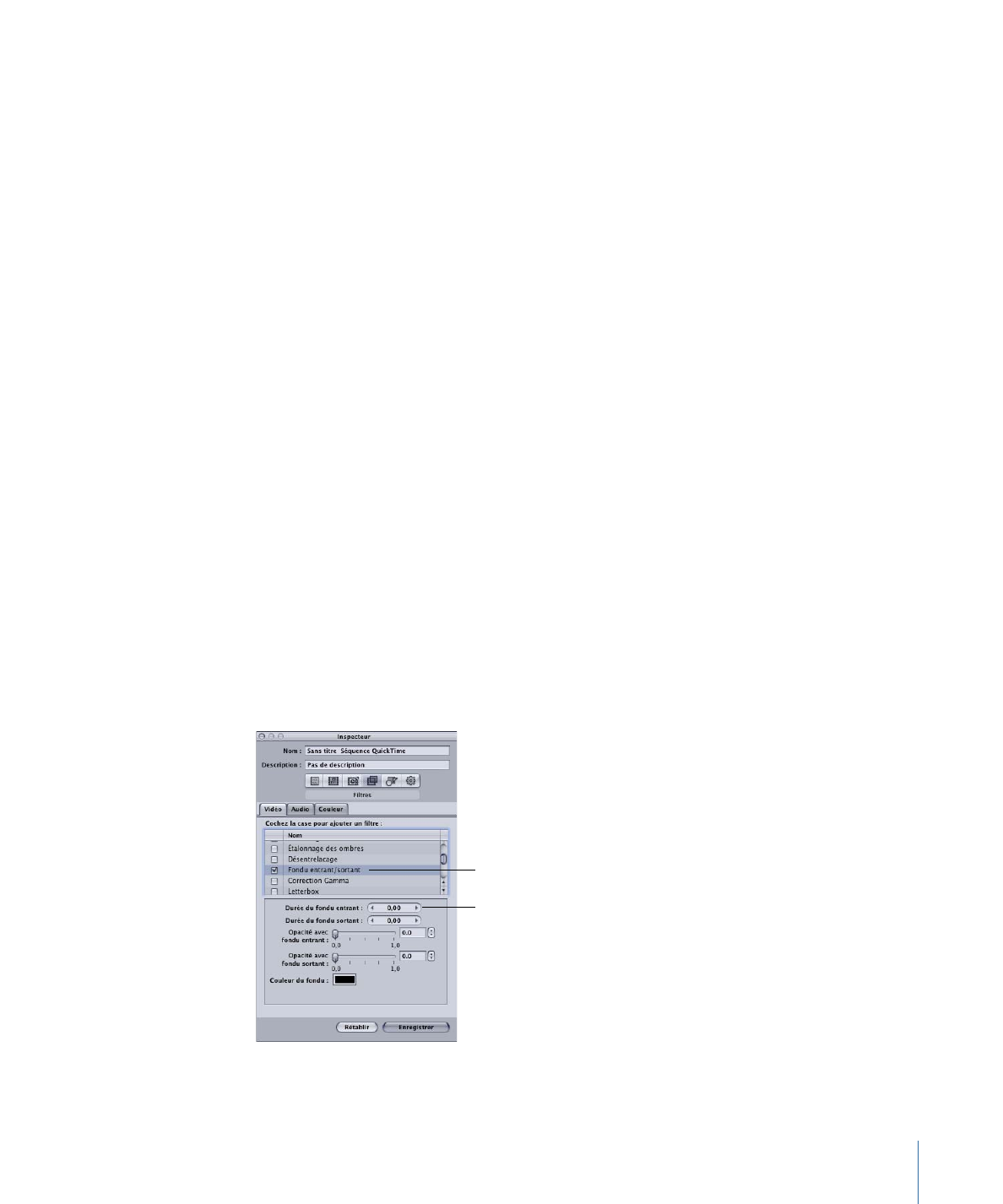
Ajout de filtres à un réglage
Utilisez la sous-fenêtre Filtres dans la fenêtre Inspecteur pour ajouter des filtres à vos
réglages.
Pour ajouter des filtres à un réglage
1
Ouvrez l’onglet Réglages.
2
Dans l’onglet Réglages, sélectionnez le réglage que vous souhaitez modifier. Vous pouvez
également sélectionner un réglage déjà appliqué à un fichier multimédia source dans la
fenêtre Lot. De cette façon, vous pouvez ouvrir la fenêtre Aperçu et voir les effets de vos
réglages de filtre.
3
Cliquez sur la sous-fenêtre Filtres de l’Inspecteur.
4
Configurez selon vos souhaits les filtres que vous souhaitez ajouter à ce réglage.
Remarque : une coche apparaît automatiquement dès que vous commencez à paramétrer
un filtre.
Toute modification
apportée aux réglages
d’un filtre est appliquée
au filtre sélectionné.
Le filtre est
automatiquement
sélectionné si vous
modifiez ses réglages.
285
Chapitre 22
Ajout de filtres à un réglage
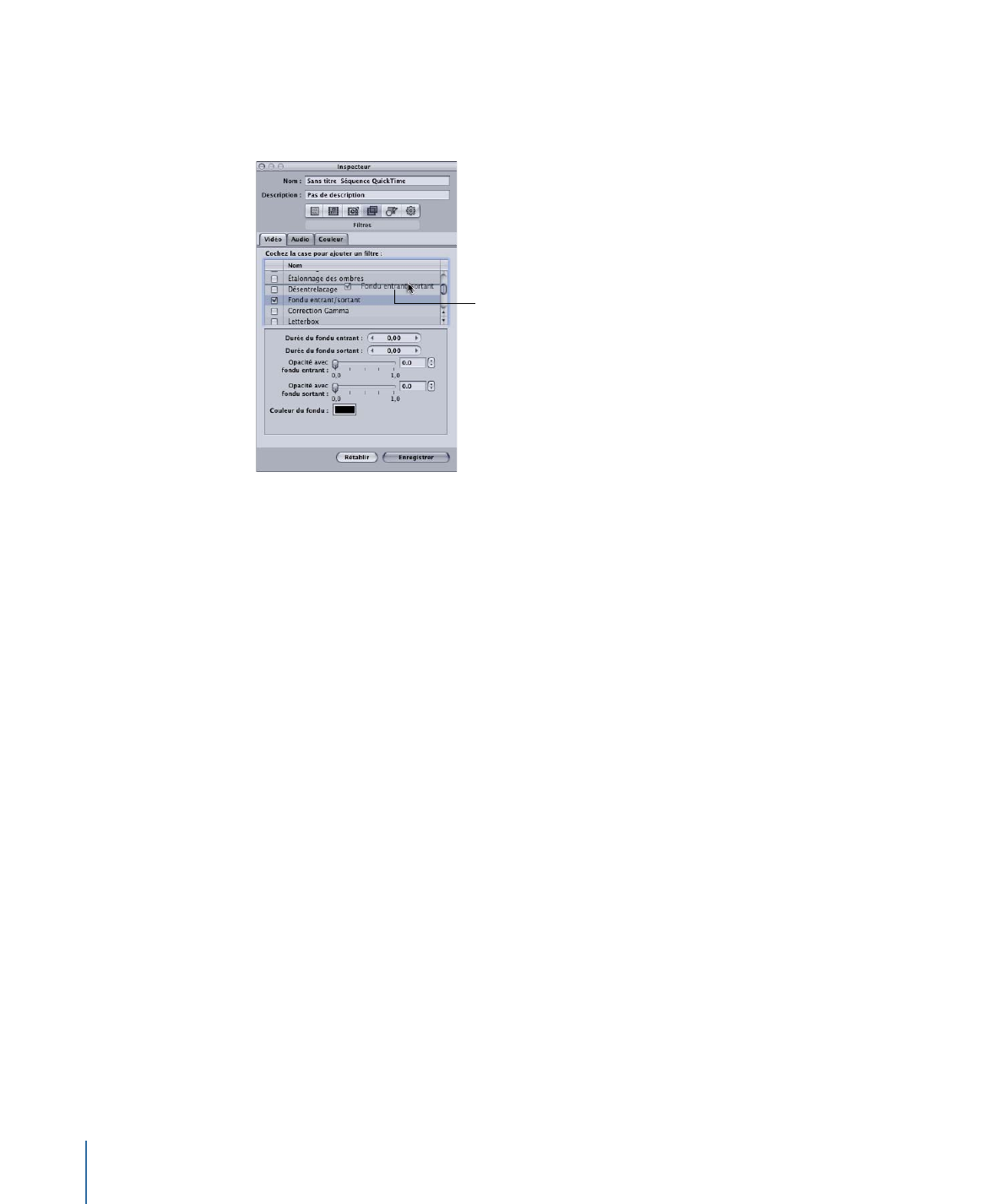
5
Dans la liste des filtres, déplacez les filtres vers le haut ou vers le bas pour déterminer
l’ordre dans lequel vous souhaitez qu’ils soient appliqués au fichier multimédia source
pendant son transcodage.
Faites glisser les filtres
vers le haut ou vers le
bas pour établir l’ordre
dans lequel vous
souhaitez qu’ils soient
appliqués au fichier
multimédia source.
Étant donné que ces filtres sont traités un par un pendant le transcodage (en commençant
par le premier de la liste), il est important que vous les classiez selon leur ordre
d’application. Par exemple, il est recommandé de placer le filtre de superposition de texte
en dernier, afin que la couleur que vous avez choisie pour le texte ne soit pas modifiée
par un autre filtre.
Si vous déplacez un filtre, assurez-vous de cocher la case pour que Compressor sache
qu’il faut l’appliquer au réglage concerné. Si vous essayez de sélectionner un autre réglage
après avoir sélectionné un filtre déplacé, la zone de dialogue Enregistrer vous demande
d’enregistrer ou d’annuler les changements apportés à ce réglage. Par défaut, tous les
filtres sélectionnés s’affichent en premier dans la liste.
Remarque : vous pouvez voir les détails des réglages dans la sous-fenêtre Résumé de la
fenêtre Inspecteur.
Consultez la rubrique
À propos de la sous-fenêtre Filtres
pour obtenir plus d’informations.
286
Chapitre 22
Ajout de filtres à un réglage
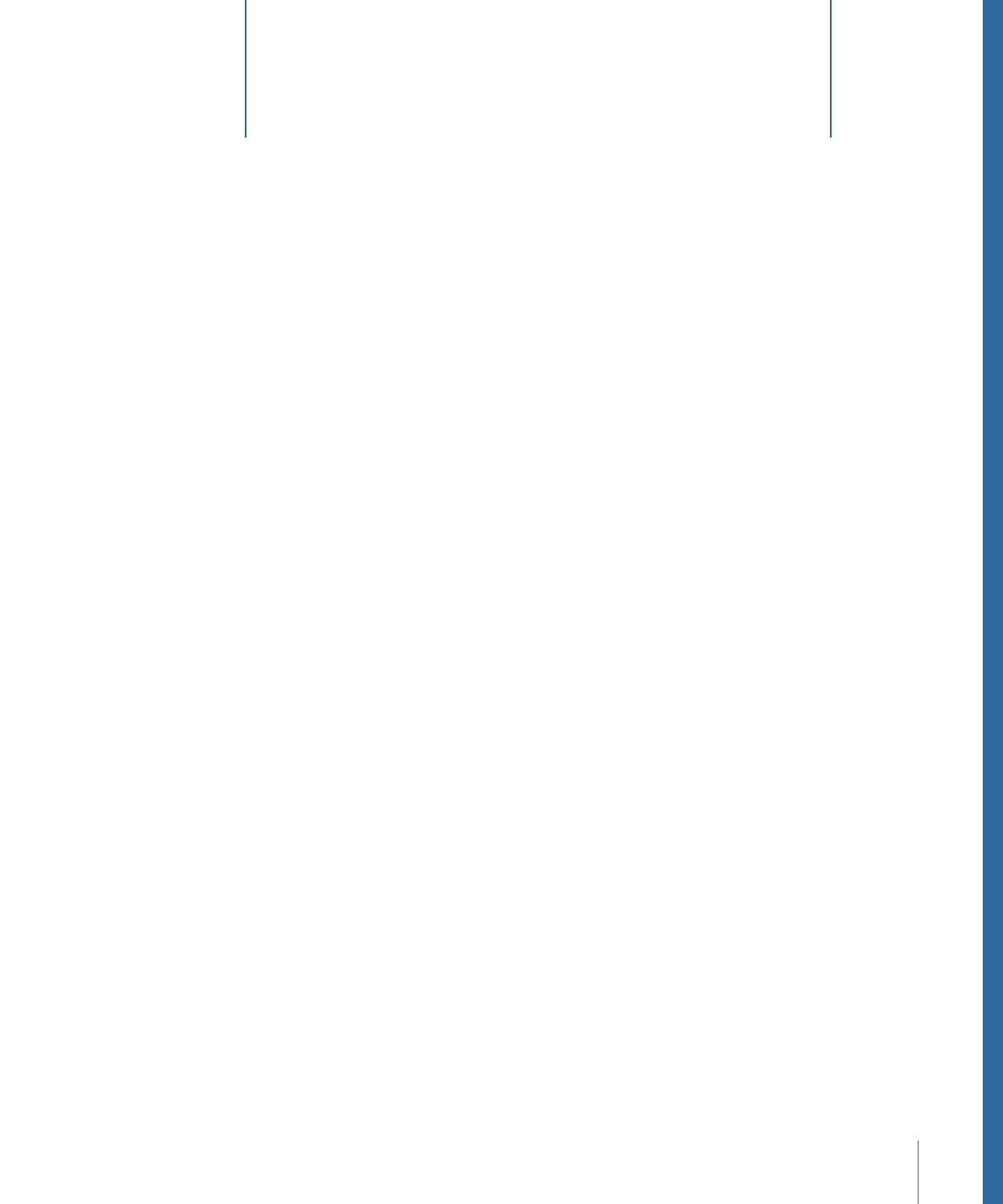
Les contrôles d’images reposent sur une analyse approfondie de l’image et servent à
resynchroniser cette dernière, à la redimensionner ou à lui appliquer des effets vidéo
sophistiqués.
Grâce aux contrôles d’images, Compressor permet de transcoder en haute qualité de
nombreux formats sources différents dans de nombreux formats cibles en ayant recours
à une analyse approfondie de l’image.
Le présent chapitre couvre les aspects suivants :
•
À propos de la sous-fenêtre Contrôles d’images
(p 287)
•
Ajout de contrôles d’images à un réglage
(p 293)
•
À propos du désentrelacement
(p 294)
•
À propos du télécinéma inverse
(p 295)
•
Utilisation des contrôles de resynchronisation
(p 298)
À propos de la sous-fenêtre Contrôles d’images
Les contrôles d'images permettent d'effectuer les opérations suivantes à des niveaux de
qualité auparavant uniquement possibles avec des solutions matérielles coûteuses :
• Convertir des fichiers vidéo entre les normes de télévision internationales, par exemple
PAL vers NTSC ou NTSC vers PAL.
• Convertir des sources vidéo haute définition (HD) en sources définition standard (SD),
ou inversement.
• Convertir un flux progressif en flux entrelacé, ou inversement.
• Réaliser des ajustements de fréquence d’images de haute qualité, notamment pour
obtenir des effets de ralenti de grande qualité.
• Supprimer automatiquement le pulldown du télécinéma (télécinéma inverse).
Le groupe de réglages Conversions de format avancées de l’onglet Réglages revêt une
importance particulière pour l’utilisation des contrôles d’images.
287